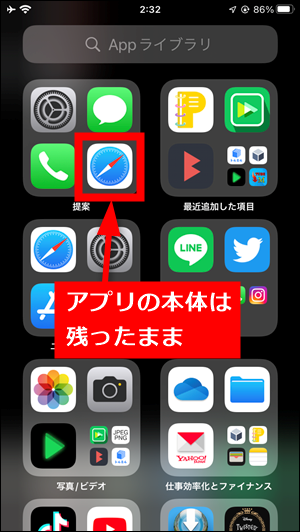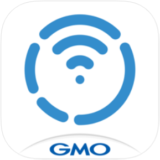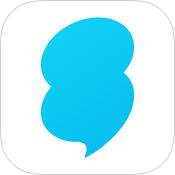iPhoneやiPadからSafariを消す方法を紹介します。(iOS15対応)
Safariの消し方は、
- ①完全削除
- ②ホーム画面からアイコンだけ消す
の2通りありますので、順番に解説していきます。
方法①:Safariを完全削除する方法
「設定」→「スクリーンタイム」の順にタップします。
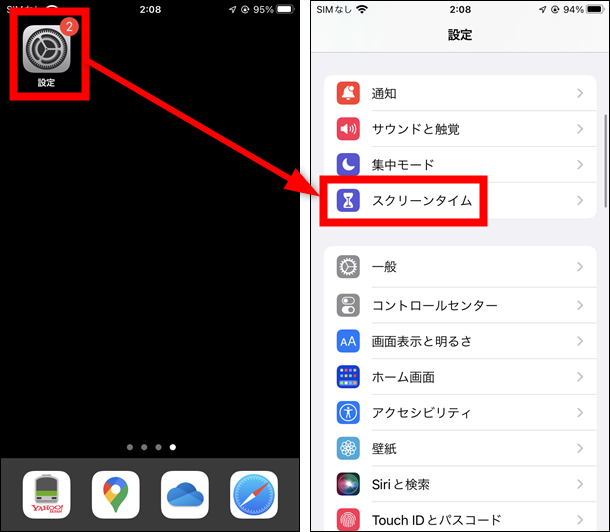
「コンテンツとプライバシーの制限」→「許可されたApp」をタップします。
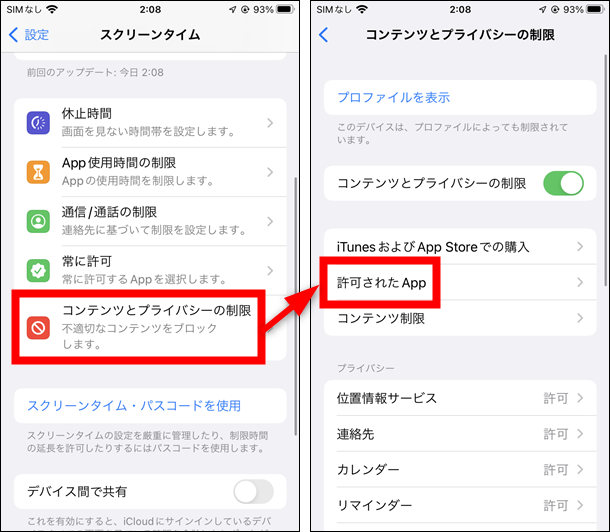
「Safari」をOFF(白色)に変更すれば、Safariを完全に削除できます。(※ONに戻せばSafariを復元できます)
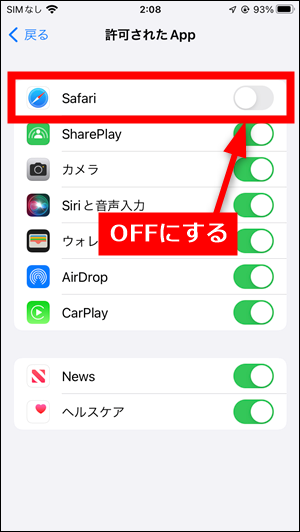
方法②:ホーム画面からSafariのアイコンだけを消す方法
ホーム画面でSafariのアイコンを長押しして「ホーム画面を編集」をタップします。
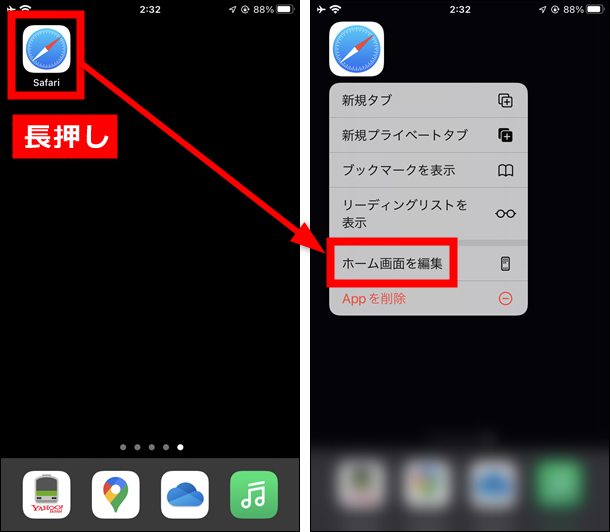
編集モードになったら、アイコンの左上の「ー」をタップして「ホーム画面から取り除く」をタップすればSafariのアイコンをホーム画面から消せます。
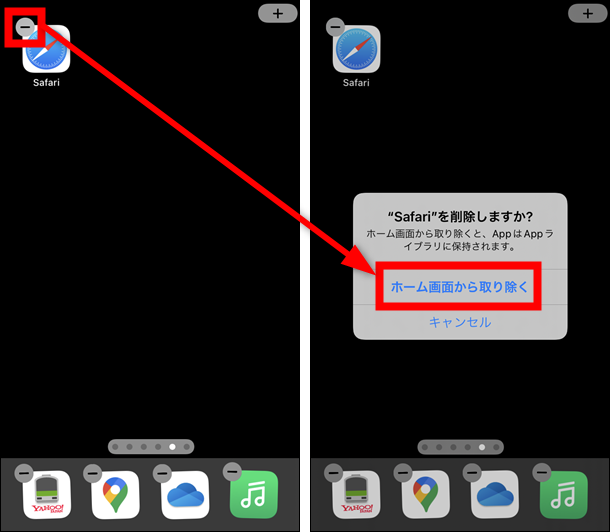
「①完全削除」と「②アイコンだけ消す」は何が違う?
方法①の完全削除は、Safariのアプリ本体や設定も含めて全てがiPhone内に存在しないことになります。(アンインストールとほぼ同じです)
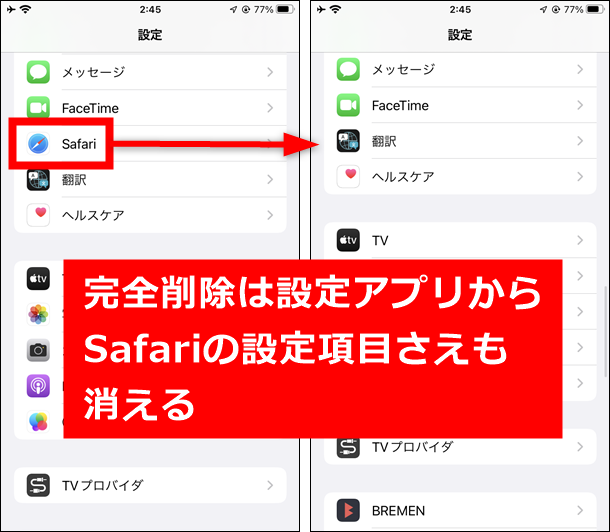
方法②の「アイコンだけ消す」は、アイコンが消えるだけなのでアプリの本体や設定項目はそのまま残ります。URLをタップすればSafariが起動します。